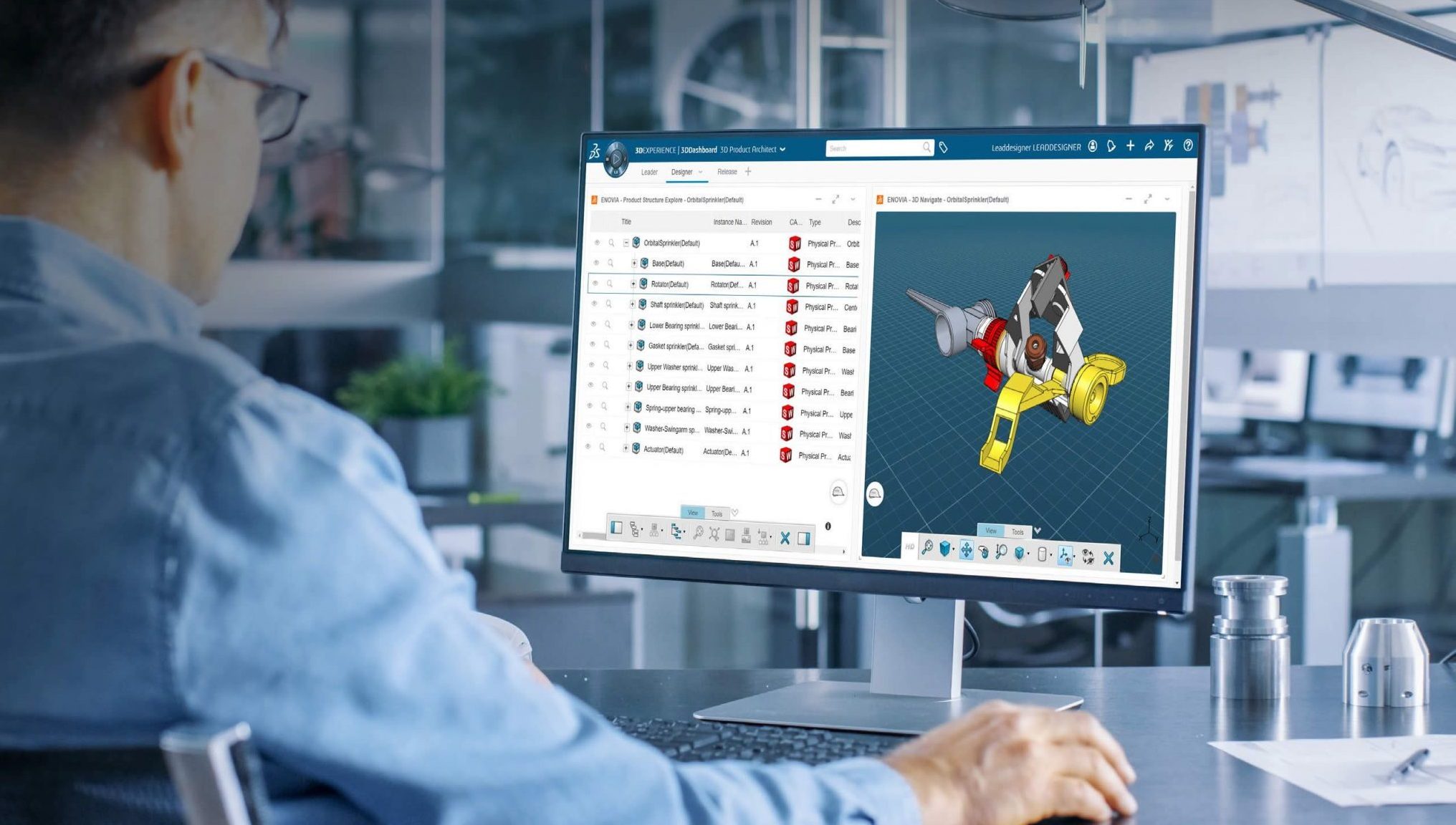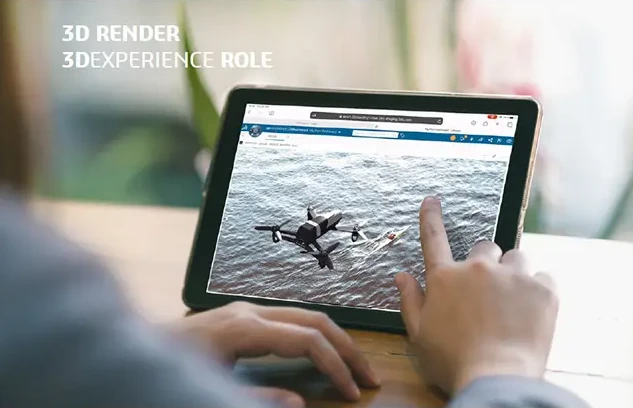5 Skutecznych sposobów na usprawnienie efektywności w 3D Sculptor

Projektanci często stają przed zadaniem tworzenia form imitujących organiczne obiekty. Odpowiednie podejście do tego wyzwania wymaga innych narzędzi niż te, które opierają się na sztywnych modelach parametrycznych. Chociaż są one ważne, ich ograniczenia sprawiają, że nie są idealne do reprezentacji takich obiektów jak kadłub łodzi, błotnik samochodu czy ergonomiczne krzesło. Zatem poznaj 5 Skutecznych sposobów na usprawnienie efektywności w 3D Sculptor.
W tym kontekście modelowanie podziałowe, znane także jako SubD, staje się kluczowym narzędziem dla projektantów, którzy pragną szybko i precyzyjnie tworzyć realistyczne, organiczne kształty. Rola 3D Sculptor i aplikacja xShape to niezbędne elementy dla tych, którzy chcą efektywnie modelować skomplikowane formy. To potężne narzędzie oparte na przeglądarce, pozwala swobodnie kształtować siatkę modelu według własnych potrzeb.
Dzięki 3D Sculptor możesz intuicyjnie kreować zaawansowane projekty organiczne. Dodatkowo, korzystając z tego narzędzia, nie tylko oszczędzasz czas, ale również doświadczasz radości z tworzenia. Oprócz wymienionych korzyści, chcieliśmy podzielić się kilkoma ulubionymi funkcjami, które pozwolą Ci w pełni wykorzystać potencjał 3D Sculptor.
Połącz dwie powierzchnie podziału za pomocą polecenia Scal powierzchnie

Jeżeli w jednym modelu spotykają się dwie bryły podziału, istnieje możliwość wyboru dwóch otwartych ścian i ich łatwego połączenia przy użyciu polecenia „Scal powierzchnie”. Pozwala to na skupienie się na doskonaleniu kształtu, odłożenie decyzji o pełnym połączeniu na późniejszy etap. Dzięki takiemu podejściu możesz skoncentrować się od razu na istotnych obszarach projektu, zyskując pełną kontrolę nad procesem projektowania.
Odbij obiekt podziału za pomocą polecenia Odbicie
Stwórz nową bryłę podziału, używając polecenia Odbij. Bezproblemowo utwórz lustrzaną kopię istniejącej bryły podziału, umożliwiając niezależne modyfikacje, nie wpływając na oryginalną formę. Wybierz płaszczyznę odbicia, aktywuj polecenie Odbij, a następnie kliknij opcję „Utwórz nową bryłę podziału” w menu, aby automatycznie stworzyć nową strukturę.
To doskonałe narzędzie, szczególnie gdy masz dwie części o podobnym kształcie, ale różniące się nieco cechami.
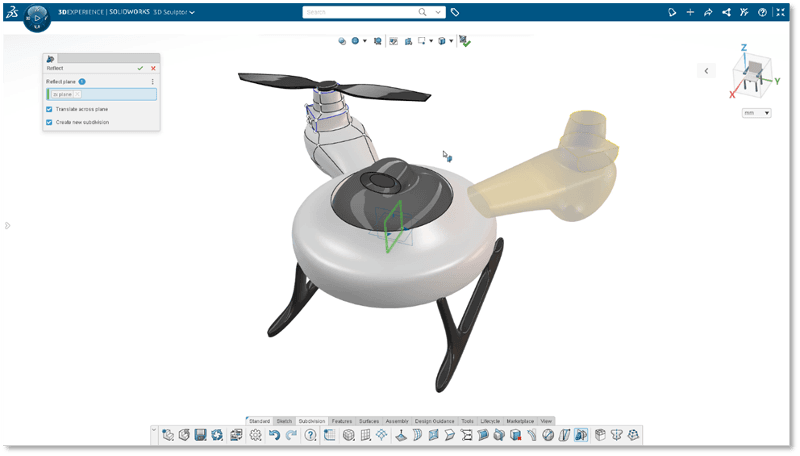
Utwórz niestandardowy obiekt podziału za pomocą poleceń Wyciągnij (Extrude) i Obróć (Revolve)
Stwórz niestandardowe i skomplikowane podziały bazowe z rysunku za pomocą poleceń Extrude Primitive i Revolve Primitive. Zakładając, że masz nietypowy kształt, który nie jest odzwierciedlony w opcjach menu Podziałów Bazowych, łatwo zbliżysz się do pożądanego kształtu, wyciągając lub obracając go z rysunku. To oznacza mniej manipulacji wertykalnej i poziomej oraz szybsze uzyskanie pożądanego kształtu.
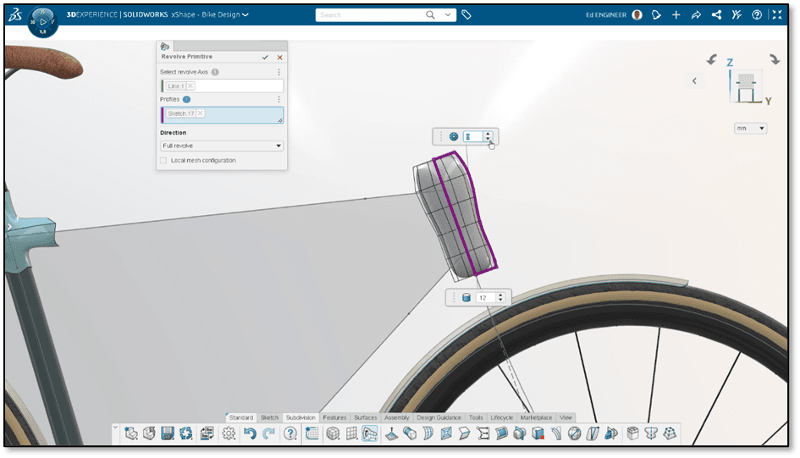
Kontroluj, jak duża część Twojego projektu jest objęta poleceniem „miękkie zaznaczenie” (Soft Selection)
Modyfikuj wpływ operacji przesuwania i wyciągania podczas edycji siatki podziału. Zwiększ wpływ, aby równomiernie przesuwać duże obszary siatki. Zmniejsz wpływ, aby dokonywać precyzyjnych zmian w wybranych elementach, jednocześnie zachowując resztę siatki.
To doskonałe narzędzie, gdy chcesz wprowadzić modyfikacje w określonych obszarach projektu, nie wpływając na całość.
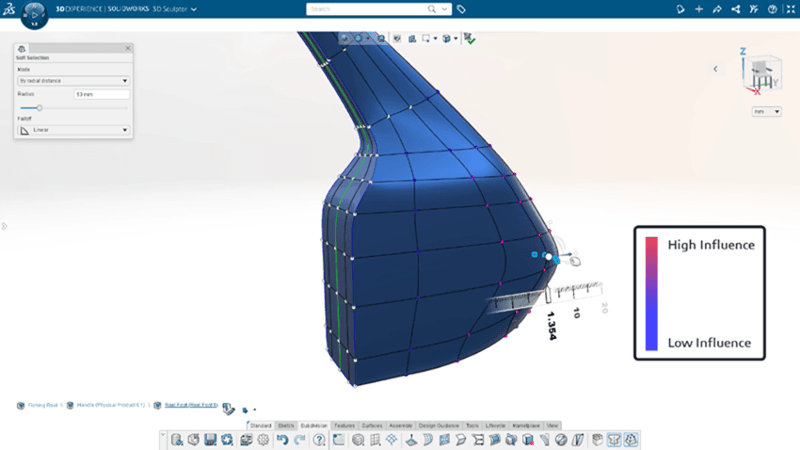
Usprawnienie efektywności w 3D Sculptor – Wyginaj elementy z większą kontrolą za pomocą polecenia Zakrzywienie Łuku
Polecenie Arc Bend zapewnia precyzję i kontrolę. Ręczne modelowanie tego rodzaju geometrii poprzez przesuwanie i ciągnięcie byłoby trudne i czasochłonne. Dzięki Arc Bend szybko i dokładnie uzyskasz pożądane kształty.
Funkcja Arc Bend pozwala na zginanie końcowych punktów siatki obiektu podziału w formie łuku. Wybierasz Łuk Zgięcia na pasku akcji, a następnie określasz płaszczyznę zagięcia, podobnie jak przy wyborze płaszczyzny do szkicowania.
Następnie zaznaczasz jeden lub więcej punktów w siatce podziału, aby ustawić zakres zagięcia. W końcu przesuwasz uchwyty łuku, tworząc zgięcie na powierzchni podziału. Uchwyt kontroluje stopień zagięcia i odległość, na jaką działa to zagięcie.
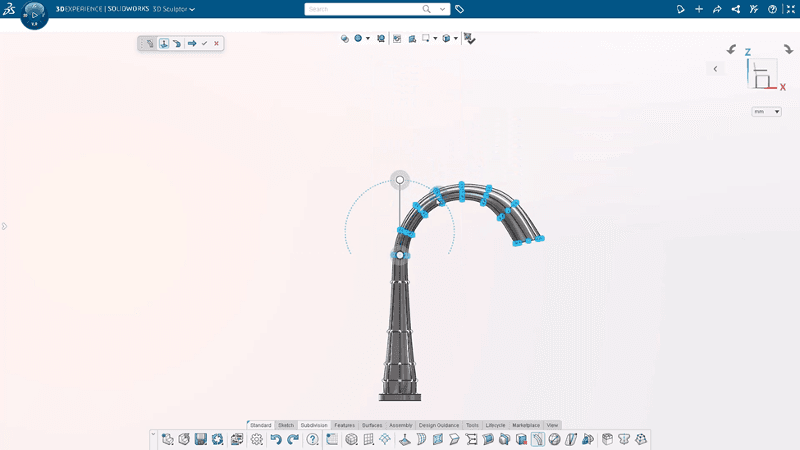
Mamy nadzieję, że miło i konkretnie minęło Ci zapoznanie się z 5 skutecznymi sposobami na usprawnienie efektywności w 3D Sculptor. Jeśli chcesz zdobyć więcej informacji na temat 3D Sculptor i pozostałych atrakcyjnych możliwości oferty SOLIDWORKS w chmurze, śmiało skontaktuj się z nami. Jesteśmy gotowi odpowiedzieć na wszelkie pytania i wspomóc Cię w odkrywaniu pełni potencjału, jaki niesie za sobą to innowacyjne narzędzie projektowe.